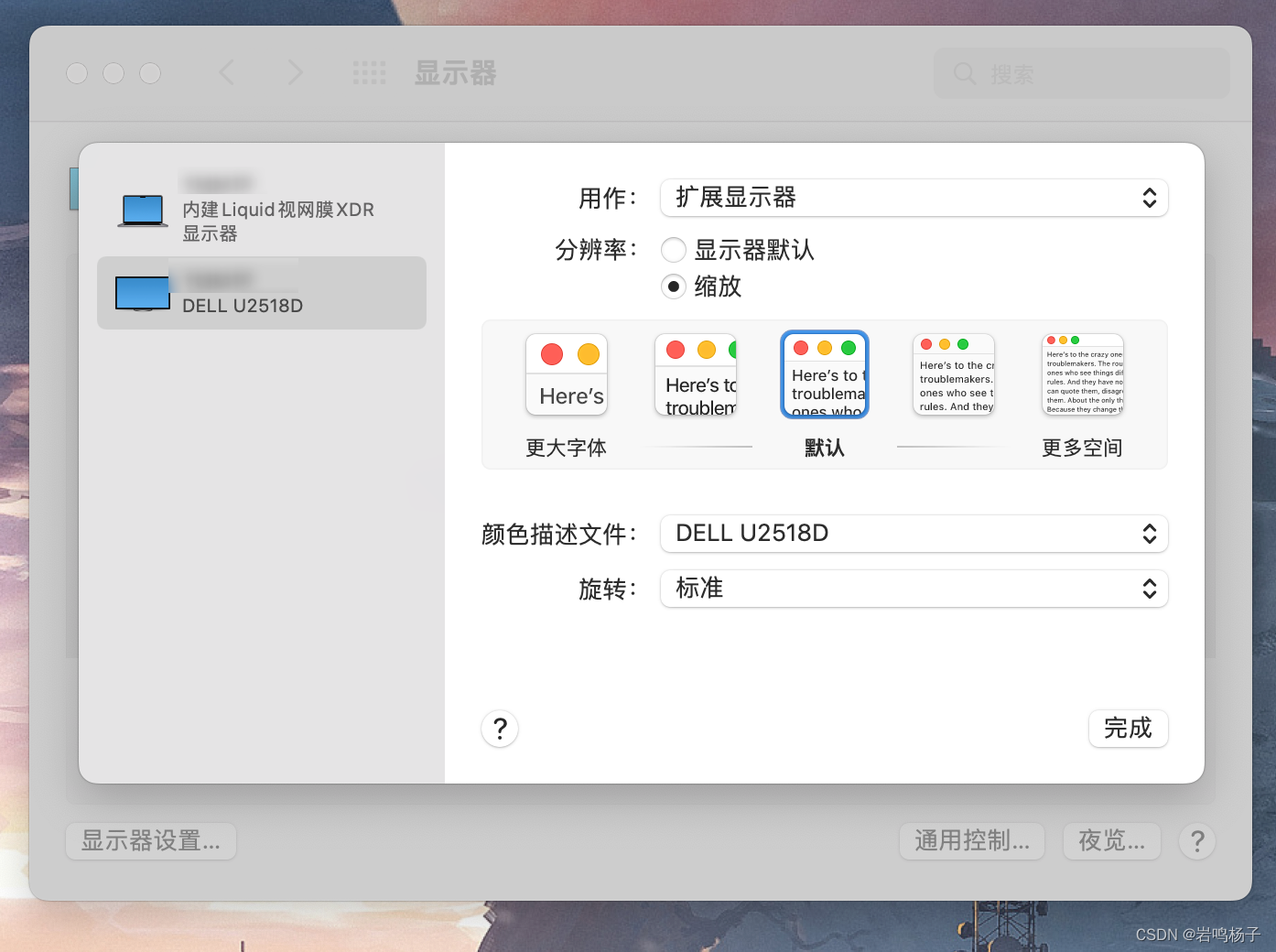| Apple M1 开启HiDPI的新方法,无需虚拟屏,无需SwitchResX | 您所在的位置:网站首页 › m1不支持2k显示器hidpi › Apple M1 开启HiDPI的新方法,无需虚拟屏,无需SwitchResX |
Apple M1 开启HiDPI的新方法,无需虚拟屏,无需SwitchResX
|
之前折腾2K屏开HiDPI时记录过三种方法: 2020年03月:SwitchResX 开启HiDPI时显示Not installed的解决办法 2020年11月:升级macOS Big Sur 后 HIDPI失效的解决办法 2021年12月: Apple M1 开启HiDPI的新方法,无需关闭SIP,无需SwitchResX 几乎每年都要重新折腾一次2K屏,今年依然不例外。 上一次折腾时,发现了BetterDummy这个好东西,确实对我们在使用了一年后,发现还是有不少副作用。 旧版本问题1. 输入法延迟 长时间使用一个软件后,输入中文时会明显感觉到延迟,有时延迟甚至达到1秒钟,强迫症实在不能忍。无论第三方输入法(搜狗)还是原生输入法都会这样。搜索了很多方案,都不能彻底解决这个问题。后来的解决方法就是,感到那个软件打字有延迟,就重启那个软件。虽然不能从根本上解决问题,但也能应急。一次偶然的机会,看到有人说其实这就是BetterDummy造成的。 2. 外接屏闪烁 每次插入外接显示器后,一定几率会出现外接屏闪烁的问题,鼠标只要移动,屏幕就忽明忽暗。解决方法是,拔掉外接屏,重插。 3. 窗口内容回到原屏幕 睡眠或将笔记本盒盖后再打开,外接屏上的窗口会全部回到笔记本的屏幕上,每次都得重新拖回外接屏。解决方法是,将外接屏设置为主显示器。 4. 光标消失 有时候会突然找不到光标,必须连续快速滑动触摸板或者晃动鼠标它才会出现。 BetterDisplay忍了一年,今天终于找到了新方法——BetterDisplay。下载地址 让人惊讶的竟然是,BetterDisplay实际就是BetterDummy的升级版,而且更好用了。 最大的优点就是,它无需建立一个虚拟屏就可以开启HiDPI,并可以用原生的方式调整屏幕缩放,就像调整Mbp自带的屏幕那样。
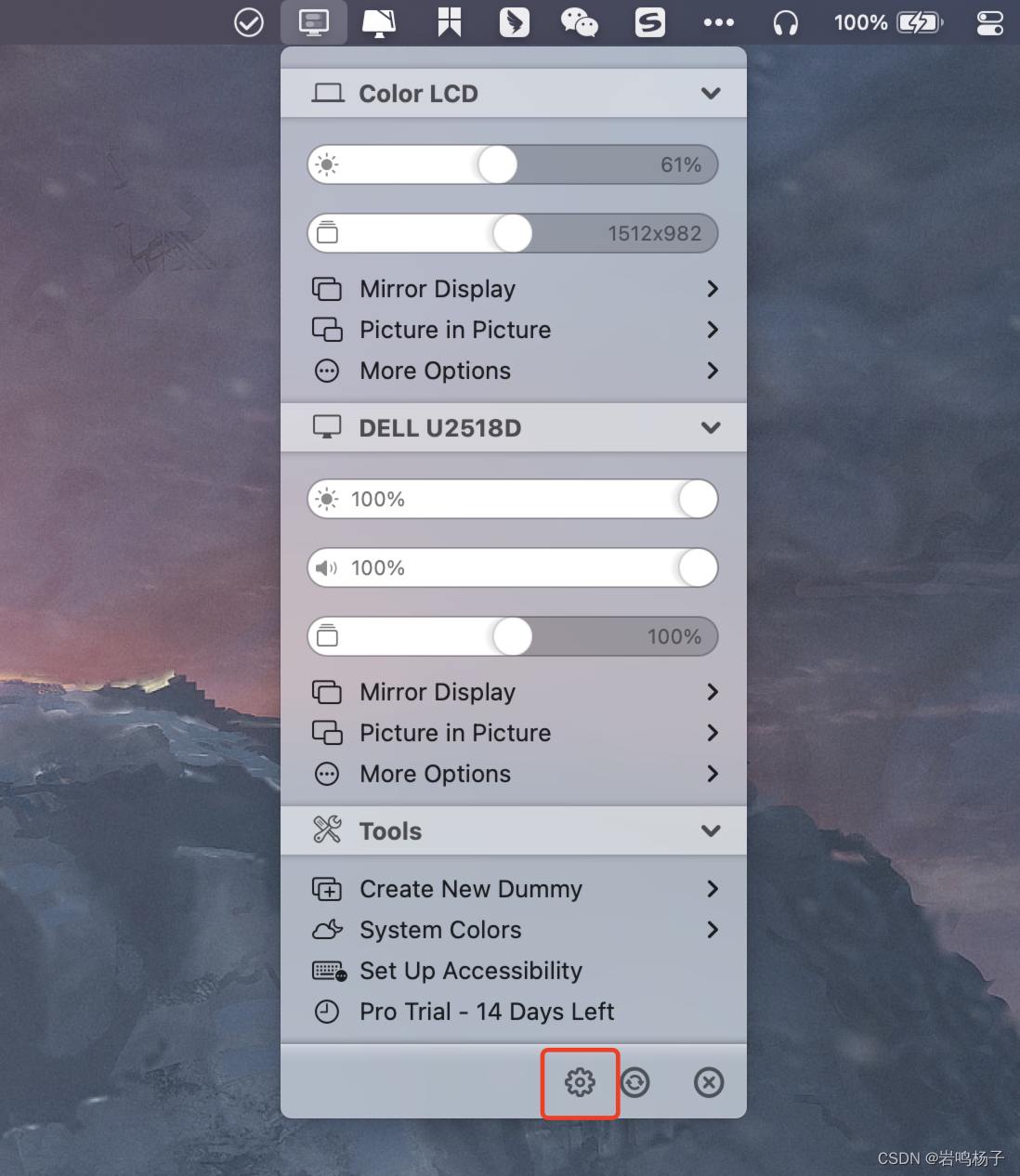 在设置面板中,切换到Display,并勾选上“Edit the system configuration of this display”。 在设置面板中,切换到Display,并勾选上“Edit the system configuration of this display”。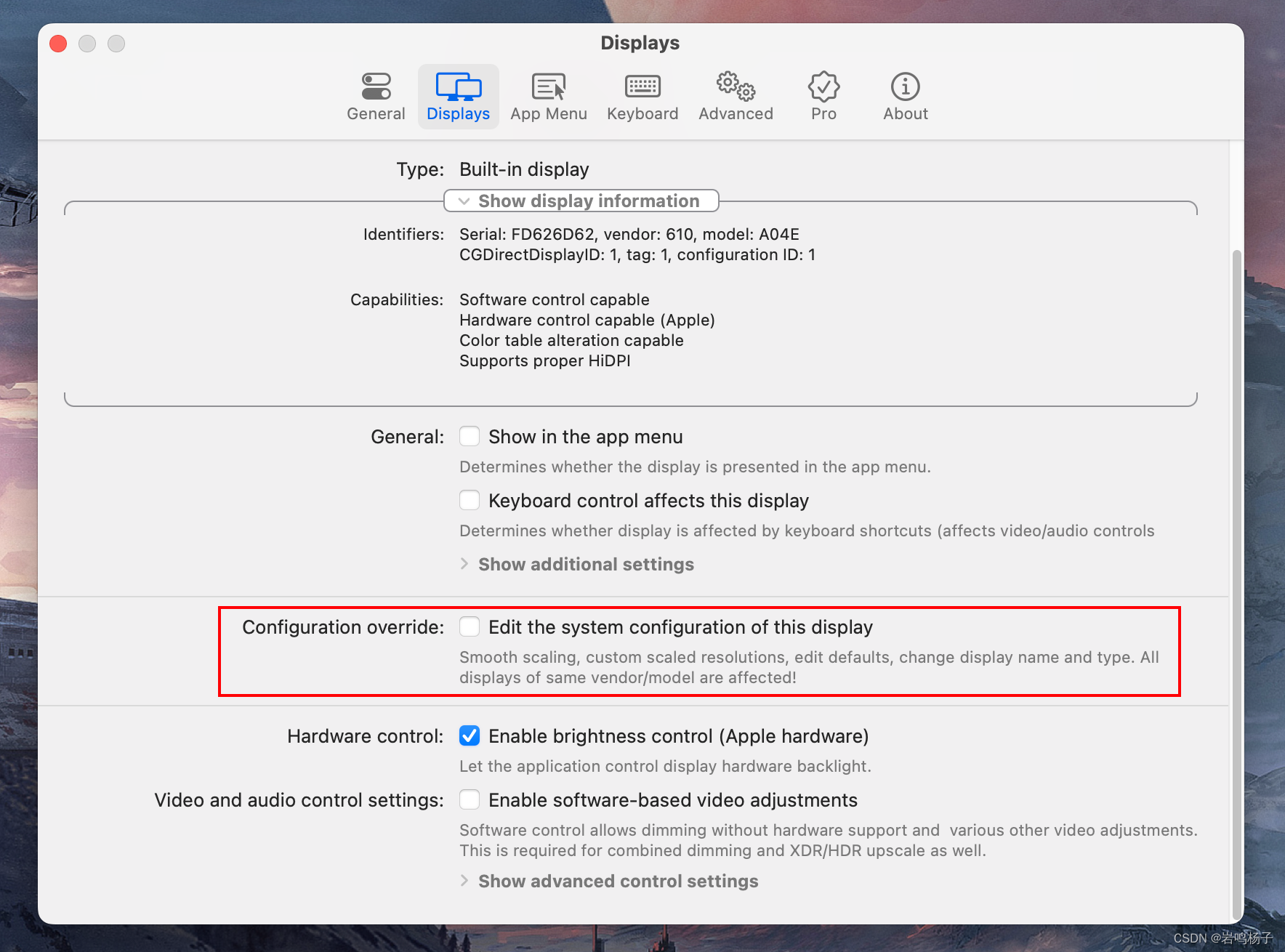 此时,在展开的选项中,“Native panel pixel resolution(本机面板像素分辨率)”会出现你当前屏幕的分辨率尺寸。2K屏会显示2560×1440,如果不对,可以勾选后修改。 此时,在展开的选项中,“Native panel pixel resolution(本机面板像素分辨率)”会出现你当前屏幕的分辨率尺寸。2K屏会显示2560×1440,如果不对,可以勾选后修改。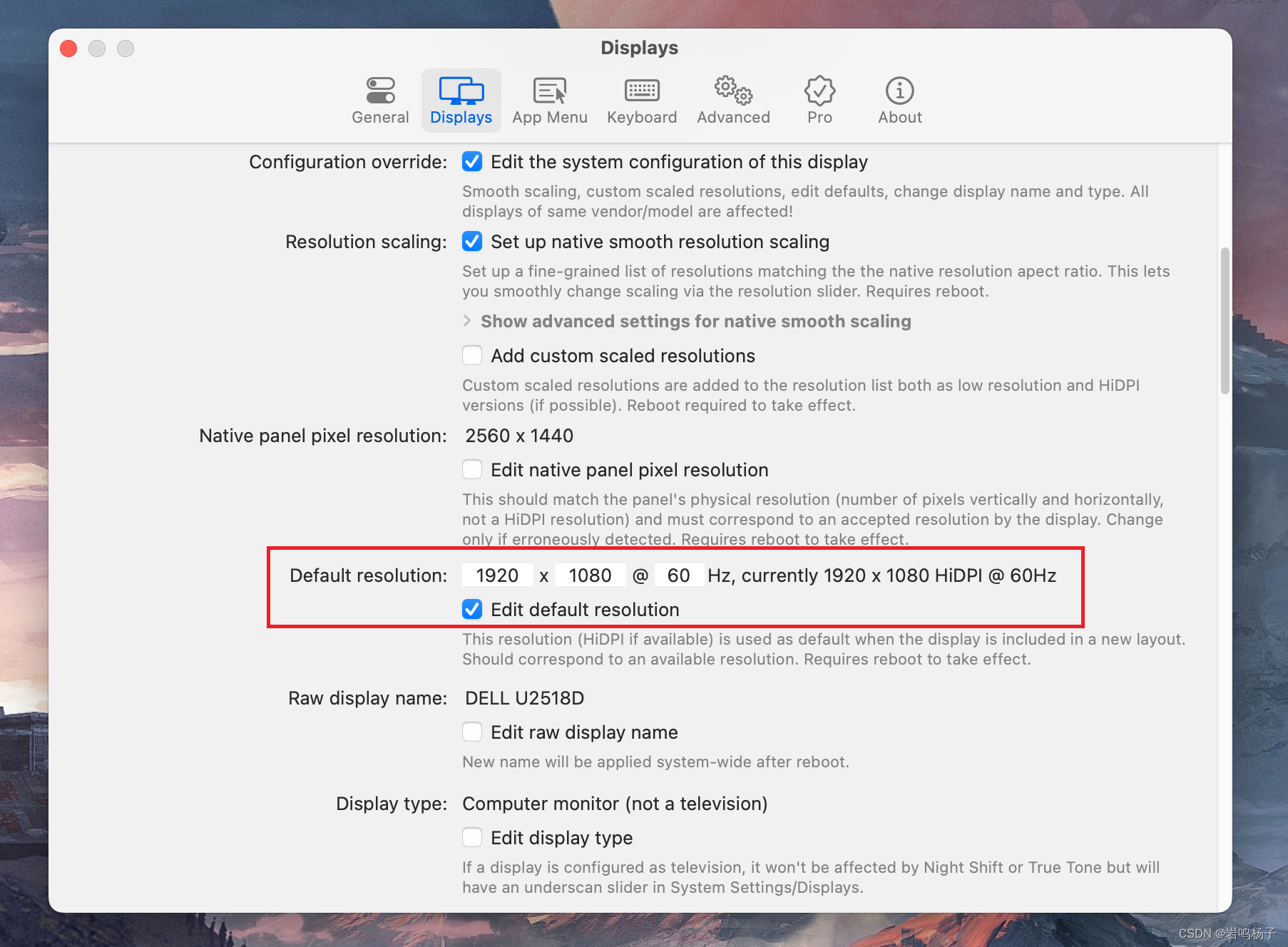 修改下一条“Default resolution(默认分辨率)”,这个就是你想让屏幕显示的分辨率,我将它设置成了1920×1080,60Hz。然后,保存,并重启电脑。重启后打开电脑的设置>>显示器>>显示器设置,切换到外接的显示器,就发现已经可以像默认显示器那样自由缩放了。 修改下一条“Default resolution(默认分辨率)”,这个就是你想让屏幕显示的分辨率,我将它设置成了1920×1080,60Hz。然后,保存,并重启电脑。重启后打开电脑的设置>>显示器>>显示器设置,切换到外接的显示器,就发现已经可以像默认显示器那样自由缩放了。
|
【本文地址】